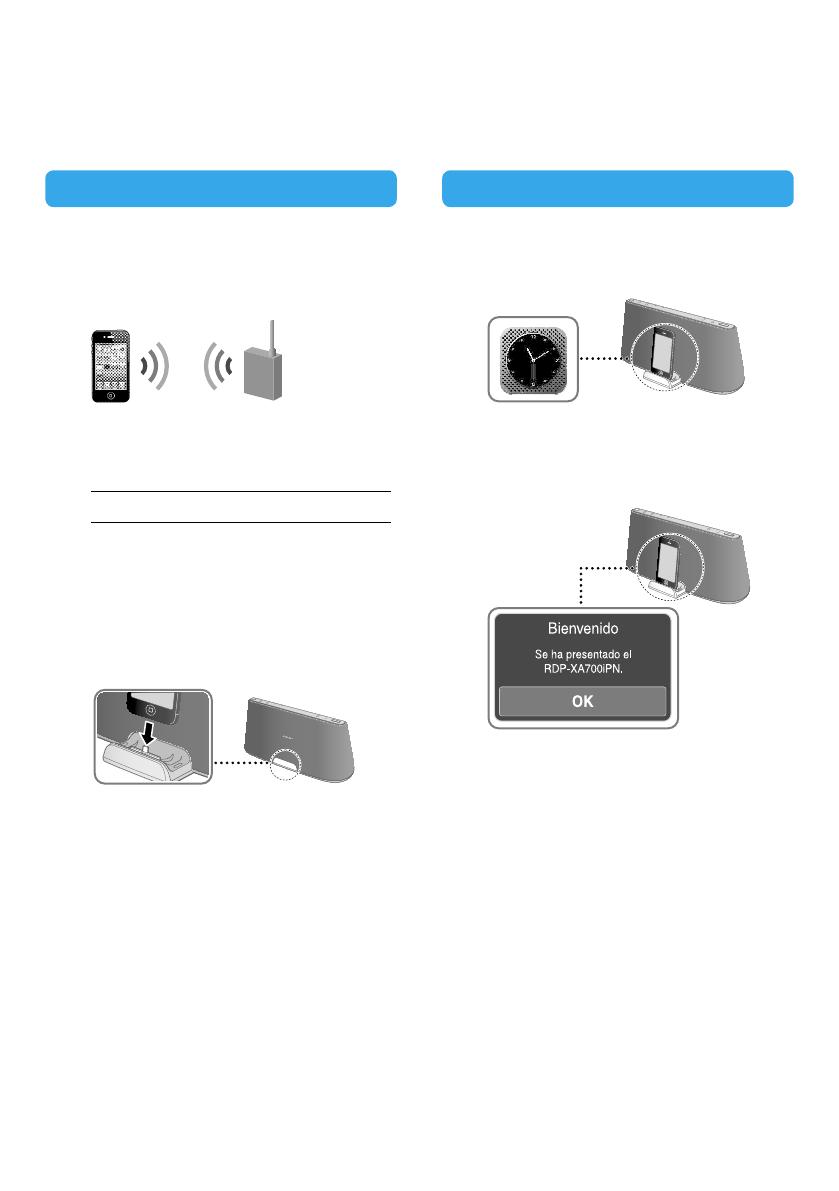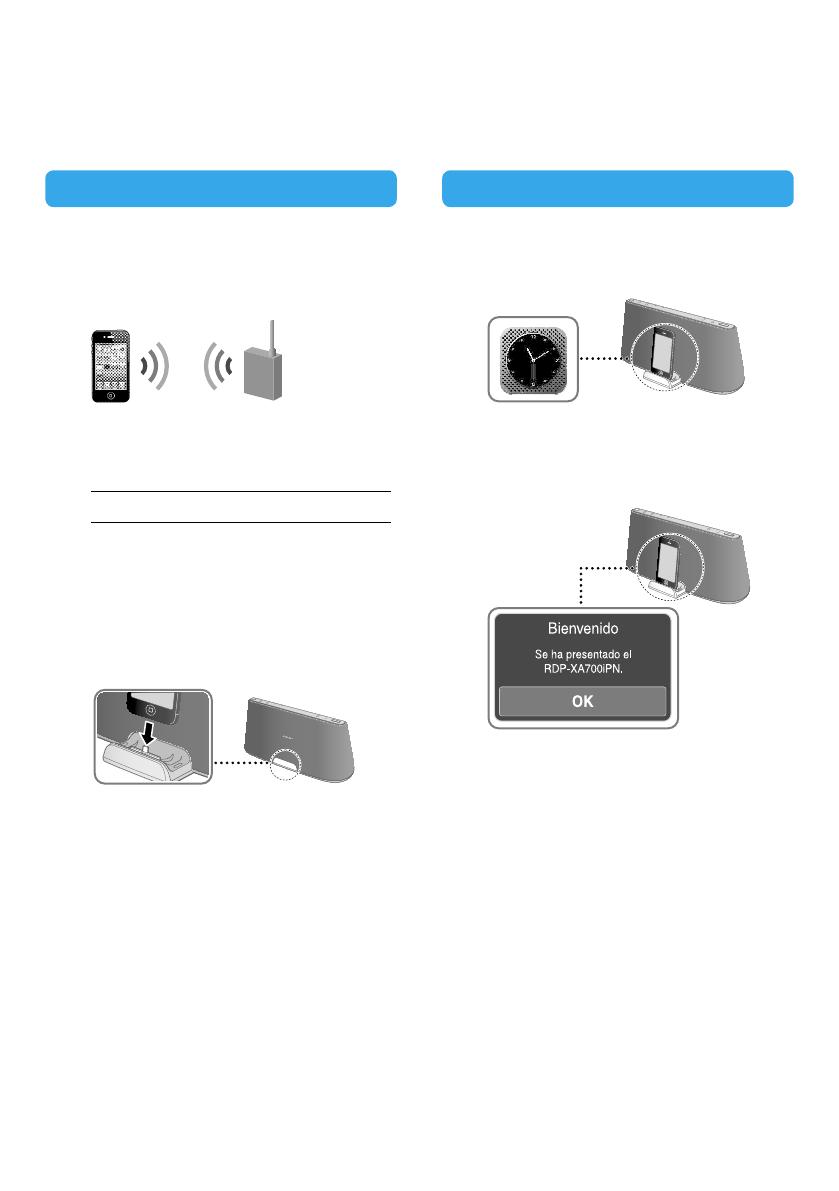
Procedimientos iniciales
1
Compruebe que el iPhone/iPod touch/
iPad que está utilizando como
dispositivo AirPlay se esté conectando a
la red Wi-Fi.
2
Escriba la clave de seguridad (clave WEP
o WPA) del router/punto de acceso de
LAN inalámbrica.
Para obtener más información,
consulte el manual de instrucciones
del router/punto de acceso.
3
Pulse para abrir la bandeja de conexión y
conecte el iPhone/iPod touch/iPad al
conector.
4
Encienda la unidad (página 4).
El indicador LINK (página 7) comienza a
parpadear en color verde.
5
Espere aproximadamente 70 segundos
hasta que el indicador LINK se apague.
Sugerencia
Si aparece el mensaje para descargar D-Sappli, siga las
instrucciones en pantalla y descárguelo.
Notas
Mientras la unidad esté conectada a una red Wi-Fi,
no la apague, pulse el botón Home ni desconecte
su iPhone/iPod touch/iPad.
Cuando se produzca un problema durante la
configuración Wi-Fi, desconecte el iPhone/iPod
touch/iPad y vuelva a conectarlo.
Configure el dispositivo: iPhone / iPod touch/ iPad
Método: configuración de D-Sappli
Inicio de la configuración de red
1
Toque el icono D-Sappli para acceder
mientras mantiene el iPhone/iPod
touch/iPad en la unidad.
2
Realice la configuración de la red
mediante las siguientes instrucciones en
pantalla.
3
Cuando aparezca el mensaje [Conexión
finalizada.], toque [OK] para finalizar la
configuración de la red.
4
Compruebe el estado del indicador LINK
(página 7).
Cuando el indicador LINK se encienda de
color verde, se habrá establecido la
conexión.